Heim >Computer-Tutorials >Browser >So aktivieren Sie Echtzeit-Untertitel im Chrome-Browser_So aktivieren Sie Echtzeit-Untertitel im Chrome-Browser
So aktivieren Sie Echtzeit-Untertitel im Chrome-Browser_So aktivieren Sie Echtzeit-Untertitel im Chrome-Browser
- PHPznach vorne
- 2024-03-28 11:50:15588Durchsuche
Der
php-Editor Strawberry zeigt Ihnen, wie Sie Untertitel im Chrome-Browser in Echtzeit aktivieren. Der Chrome-Browser verfügt über umfangreiche Funktionen und Plug-Ins, mit denen Benutzer Untertitelfunktionen einfach implementieren können. Mit einfachen Einstellungen und Anwendungs-Plug-ins können Sie beim Ansehen von Videos Echtzeit-Untertitel aktivieren, um Ihr Seherlebnis zu verbessern. In diesem Artikel werden die spezifischen Schritte und Methoden zum Öffnen von Echtzeit-Untertiteln im Chrome-Browser im Detail vorgestellt, damit Sie ganz einfach ein komfortableres audiovisuelles Erlebnis genießen können.
1. Öffnen Sie den Chrome-Browser.
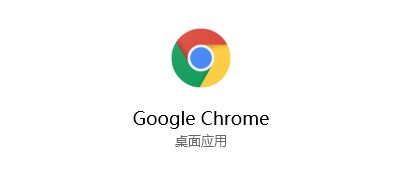
2. Klicken Sie auf die drei Punkte in der oberen rechten Ecke, um die Einstellungen einzugeben.
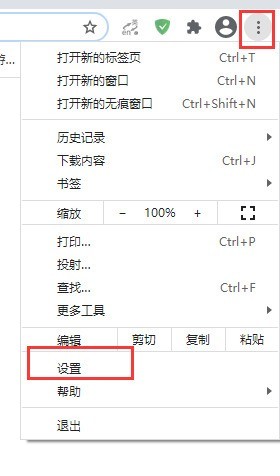
3. Suchen Sie in der Spalte „Erweitert“ nach Barrierefreiheit.
4. Klicken Sie, um Echtzeit-Untertitel zu aktivieren.
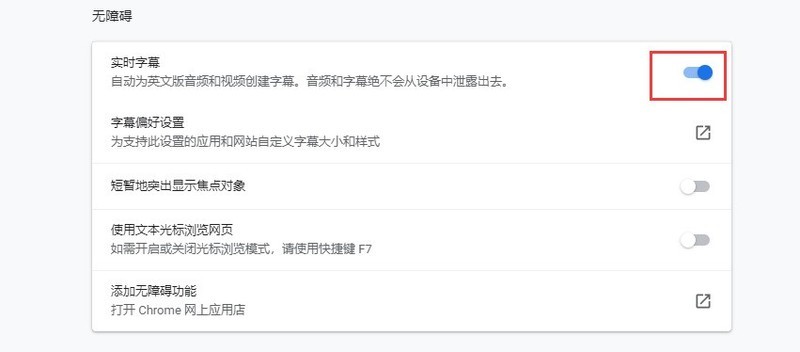
Das obige ist der detaillierte Inhalt vonSo aktivieren Sie Echtzeit-Untertitel im Chrome-Browser_So aktivieren Sie Echtzeit-Untertitel im Chrome-Browser. Für weitere Informationen folgen Sie bitte anderen verwandten Artikeln auf der PHP chinesischen Website!
In Verbindung stehende Artikel
Mehr sehen- Apple stellt eine Vorschau auf neue Funktionen zur Türerkennung, Apple Watch-Spiegelung und Barrierefreiheit bei Live-Untertiteln vor
- Apple kündigt dieses Jahr neue Barrierefreiheitsfunktionen an: Türerkennung, Live-Untertitel, Apple Watch-Spiegelung und mehr
- So aktivieren Sie Live-Untertitel sofort in Windows 11
- So deaktivieren Sie die Echtzeit-Untertitelfunktion in Win11
- Wie aktiviere ich Live-Untertitel in Teams? Wie aktiviere ich Live-Untertitel?

